サブキャラの稼働するPCの電力を抑えたいと思い、ミニPCを購入してみました。
先にお伝えしておくと、ミニPCでLineageはお勧めできません。
購入したのは、GEEKOM A5というやつです。
主なスペックは以下です。
CPU : Ryzen 7 5800H
メモリ : 32GB
ストレージ : M2. SSD 512GB
Ryzenを選んだのは、GPUがCPUに内蔵されているからです。
GeForceなどの外付けグラフィックボードがいらないってことですね。
Lineageをインストールして、最初はスムーズに動いていたので安心していたのですが、色々不具合が出ました。
放置していると、Lineageの画面が真っ黒になったり、キャラクターが点滅したり、Windowsがメモリ枯渇になったり、GPUドライバのタイムアウト等が発生しました。
タスクマネージャーで、Lineageで使用されるメモリ量をメインのデスクトップPCと比べても、GEEKOM A5のほうはメモリ使用量が明らかに多くておかしな状態です。
AMDのドライバーを最新にしたり、Lineageを再インストールし直したり、M.2 SSDを交換してOSを初期インストールしたりしてみましたが、状況は改善しませんでした。
ちなみに余談ですが、OSの再インストールは以下のサイトが参考になりました。
GEEKOMのミニPC「Mini IT11」のOSを再インストール(リカバリー)する方法
【備忘録】ミニPCを買ったらやること!クリーンインストールの手順などまとめ
GEEKOM SUPPORT
タスクマネージャーでGPUの状態を確認してみます。
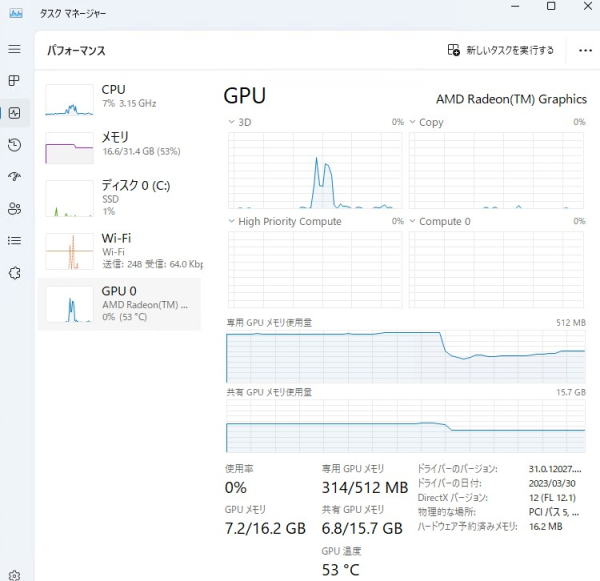
専用GPUメモリ(VRAM)が512MBと少ないのがやばそうな気がします。
そこで、VRAMを増やすべく方法を調べたところ、BIOSの設定変更すれば増えるかもしれないことがわかり、BIOS画面でいろいろ調べていたら該当するところがありました。
GEEKOM A5の場合のBIOSの起動の仕方は、電源投入と同時にESCを連打すれば起動します。
BIOSはAMIでした。
変更した場所は以下です。
[Advanced]-[AMD CBS]-[NBIO Common Options]-[GFX Configuration]-[iGPU Configuration]
ここの値がAutoになっていたのですが、UMA_GAME_OPTIMIZEDに変更してみました。
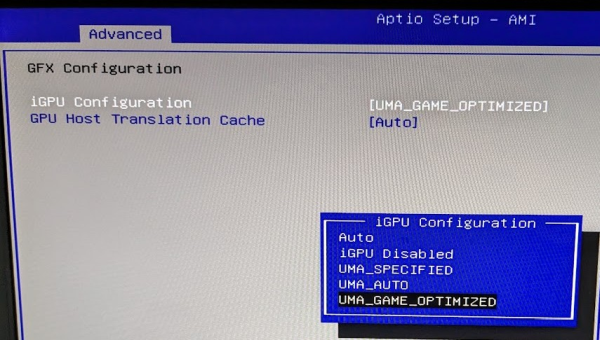
変更後、設定を反映させて起動し直したら、VRAMが2GBになればいいと思っていたところ、4GBになっていました。
試してはいませんが、おそらく該当のBIOSの設定を、UMA_GAME_OPTIMIZEDではなく、UMA_SPECIFIEDにすれば、自分の意図したVRAMサイズの設定ができると思います。
一晩放置してみたところ、以前よりはましになりましたが、画像が乱れたり、メモリが徐々に減っていく現象はまだでています。
通常は画面最小化しており、PCに負荷はかけていません。
VRAMのメモリ変更は、やらないよりはずいぶん良くなりましたが、完ぺきな対策では内容です。
話は変わりますが、OSがWindows Proなので、メインPCからリモートデスクトップでアクセスできるのもよいです。
普段はミニPCにディスプレイを接続していないので、HDMIのダミープラグ(HDMIドングル)をつけています。
出先等の外部からリモートアクセスする場合、Googleリモートデスクトップを使用しますが、その場合はディスプレイを接続していないと、画面がちゃんと表示されません。ダミープラグをつけていればディスプレイを接続しているんだとWindowsが錯覚してくれるので、Googleリモートデスクトップで遠隔操作が可能となります。
BIOSの設定変更などのメンテナンス時は、ダミープラグだと画面が見えなくて無理なので、そのときはディスプレイにつなげる必要はあります。



コメント